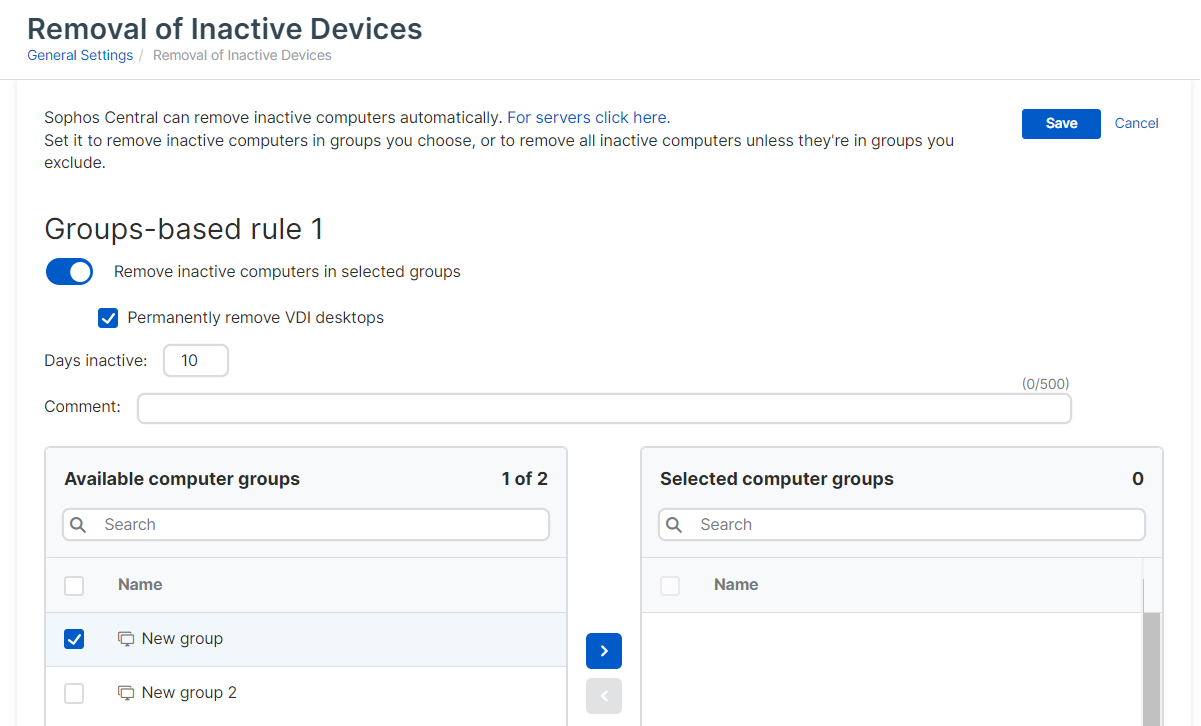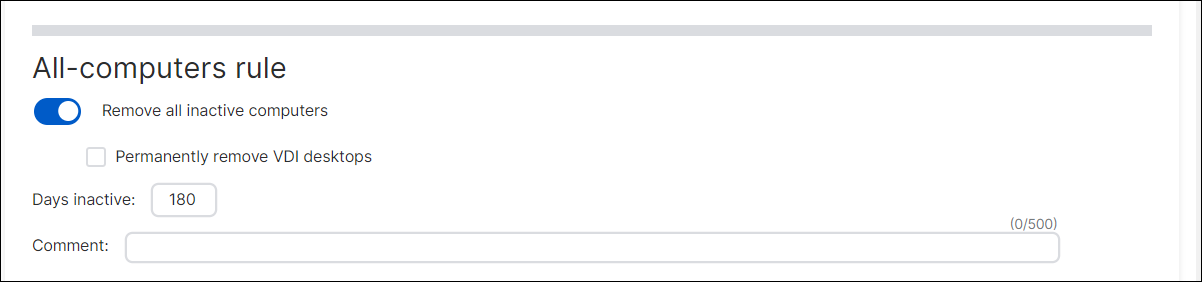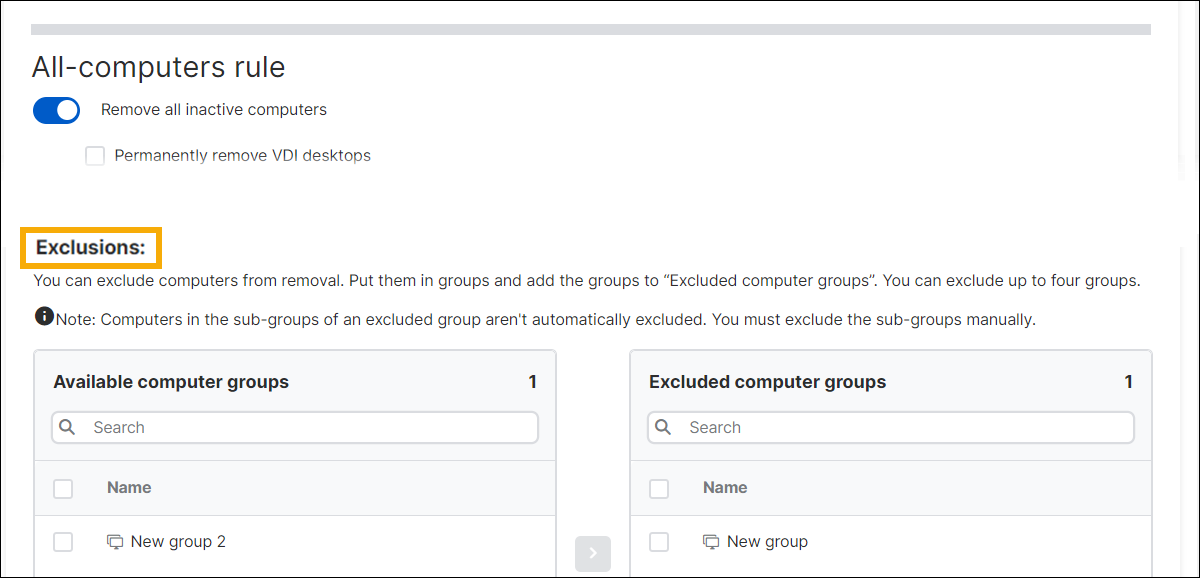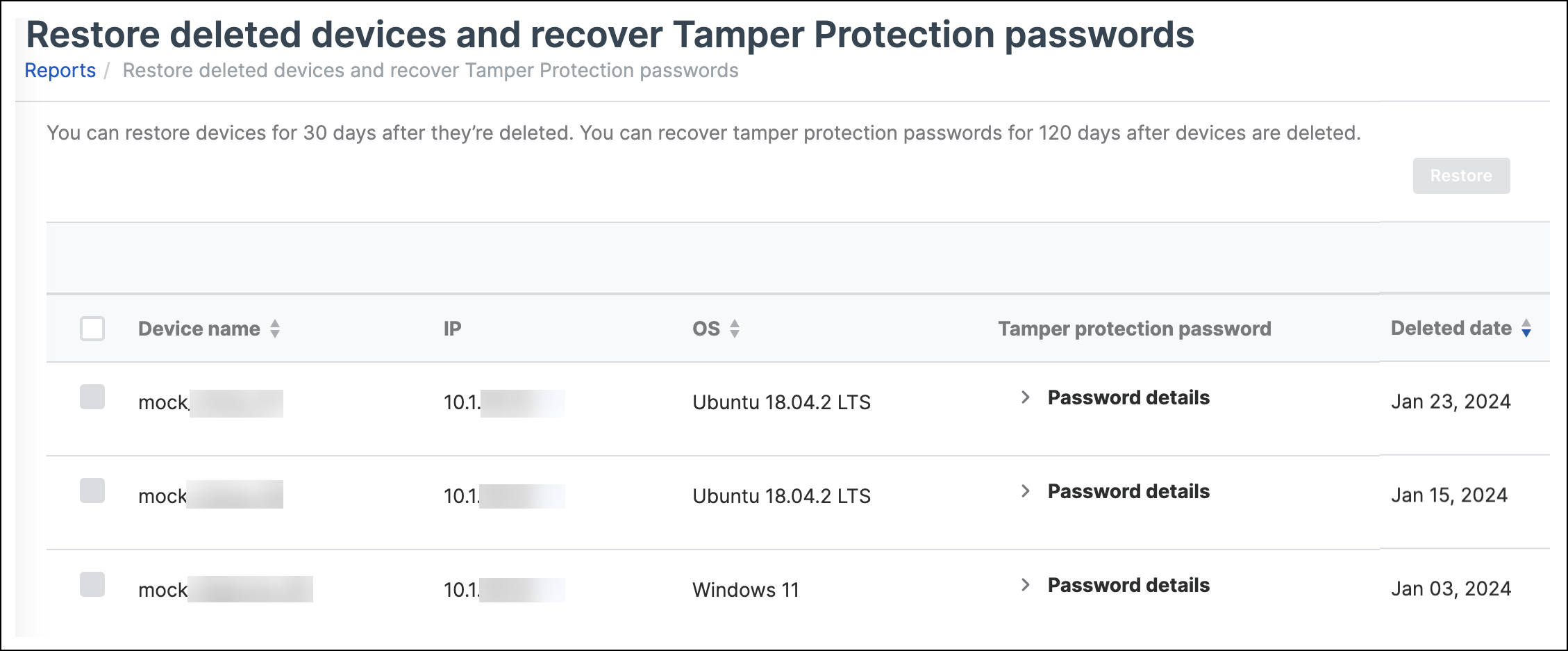非アクティブなデバイスの削除
この機能を使用するには、管理者またはスーパー管理者である必要があります。
指定された時間、非アクティブ状態になっていたデバイスが自動的に削除されるように Sophos Central を設定できます。
デバイスを削除すると、 デバイスは「デバイス」ページに表示されなくなり、Sophos Central によって管理されなくなります。
削除しても、デバイスからソフォスソフトウェアは削除されません。削除の前または後でデバイスからの削除を行えます。削除後にデバイスからの削除を行う場合は、パスワードが必要です。詳細は、デバイスに残っているソフォスソフトウェアの削除を参照してください。
デバイスが使用されなくなったため、ユーザーが組織を離れたため、またはテスト用にのみデバイスを設定したためなどの理由で、デバイスを削除する必要がある場合があります。
自動削除は、エンドポイントコンピュータとサーバーに対して個別に設定します。ここでの手順は両方に適用されます。
削除ルールについて
次の 2つの削除ルールを設定できます。
- 選択したグループの非アクティブなデバイスを削除する。
- 除外するデバイスを除く、非アクティブなデバイスをすべて削除する。
両方のルールを設定できますが、非アクティブ期間が異なる場合に実行されるように設定できます。これは、さまざまな目的に使用できます。たとえば、次のようにします。
- "selected groups" (選択したグループ) のルールを使用して、14日間、非アクティブになった後にテストグループ内のデバイスを削除します。
- 365 日の間使用されていないネットワーク上のすべてのデバイスをクリーンアップするには、"remove all" (すべて削除) ルールを使用します。
選択したグループの非アクティブなデバイスの削除
このバージョンのヘルプが公開された時点では、選択したグループのデバイスの削除機能はリリースされていない可能性があります。
選択したグループ内のデバイスの自動削除を設定します。
- 「マイプロダクト > 全般設定」の順に選択します。
- 「エンドポイントプロテクション」または「サーバープロテクション」セクションを参照します。
- 「非アクティブなデバイスの削除」をクリックします。
-
次のようにして削除をオンにします。
- 「選択したグループの非アクティブなコンピュータの削除」またはサーバーでの同等の機能をオンにします。
- 「非アクティブな日数」には、14日またはそれ以上を入力します。
- 「コメント」に、設定をオンにした理由または確認する必要がある時期を追加します。
- 「保存」をクリックします。
24時間ごとに、アカウントで使用されているデータ領域に関して、使用されていないコンピュータが深夜 0時にチェックされます。可能であれば、設定に一致するものはすべて同じ夜に削除します。
非アクティブなデバイスの削除
すべての非アクティブデバイスの削除を設定できます。
開始する前に、削除したくないデバイスがあるかどうかを確認してください。たとえば、アップデートキャッシュまたはメッセージリレーとして使用されるデバイスがある場合があります。デバイスを削除対象から除外できます。詳細は、削除からデバイスを除外を参照してください。
すべての非アクティブデバイスの削除をオンにするには、次の手順に従います。
- 「マイプロダクト > 全般設定」の順に選択します。
- 「エンドポイントプロテクション」または「サーバープロテクション」セクションを参照します。
- 「非アクティブなデバイスの削除」をクリックします。
-
次のようにして削除をオンにします。
- 「すべての非アクティブなコンピュータの削除」または「サーバーでの同等の機能をオンにします。
-
「非アクティブな日数」には、14日またはそれ以上を入力します。
選択したグループルールの日数よりも多い日数を選択する必要があります。そのように選択しないと、選択したグループルールは開始されません。
-
「コメント」に、設定をオンにした理由または確認する必要がある時期を追加します。
- 「保存」をクリックします。
24時間ごとに、アカウントで使用されているデータ領域に関して、使用されていないコンピュータが深夜 0時にチェックされます。可能であれば、設定に一致するものはすべて同じ夜に削除します。
削除からデバイスを除外
除外は、選択したグループのデバイスの削除には適用されません。
削除したくないデバイスがある場合は、それらを特別なグループに入れて、それらのグループを除外します。
グループを除外しても、そのサブグループは自動的に除外されません。サブグループは手動で除外してください。
最大 4つのグループを除外できます。サブグループは最大 4つまでカウントされます。
グループを削除するには、次の手順を実行します。
- 「非アクティブなデバイスの削除」ページで、「すべての非アクティブなコンピュータの削除」またはサーバーの同等の機能がオンになっていることを確認します。
- 「除外」に移動します。
-
使用可能なグループのリストでグループを検索し、次の手順を実行します。
- グループを「除外するコンピュータグループ」またはサーバーでの同等のグループに移動します。
- 「保存」をクリックします。
削除されたデバイスの確認
削除されたデバイスを表示するには、「レポート > レポート > エンドポイントプロテクションとサーバープロテクション」に移動し、「削除されたデバイスの復元とタンパープロテクションパスワードを復旧」をクリックします。
リストには、自動的に削除されたデバイスと管理者によって削除されたデバイスが表示されます。
デバイスは 180日の間リストに残ります。最初の30日間は復元できます。
デバイスに残っているソフォスソフトウェアの削除
削除されたデバイスに残っているソフォスソフトウェアを削除するには、各デバイスのタンパープロテクションパスワードが必要です。パスワードを復元するには、次の手順を実行します。
- 「レポート > レポート > エンドポイントプロテクションとサーバープロテクション」に移動し、 「削除されたデバイスの復元とタンパープロテクションパスワードを復旧」をクリックします。
- デバイスを検索します。
- 「タンパープロテクションパスワード」列で、「パスワードの詳細」をクリックしてパスワードを表示します。
デバイスの復元
デバイスは、削除された後最大30日後までの間に復元できます。これには、次の手順を実行します。
- 「レポート > エンドポイントプロテクションとサーバープロテクション > 削除されたデバイスの復元とタンパープロテクションパスワードを復旧」の順に選択します。
- デバイスを選択して、「復元」をクリックします。